
Εάν χρησιμοποιείτε Mac, iPhone ή iPad, ίσως αναρωτηθήκατε για ποιον λόγο χρησιμοποιεί το iCloud όλο αυτό το χώρο. Σήμερα, θα σας καθοδηγήσουμε σε ολόκληρο το εύρος συγχρονισμού του iCloud και θα σας δείξουμε πώς να το απενεργοποιήσετε, αν το επιθυμείτε.
Το iCloud συγχρονίζει αρκετές εφαρμογές, κάτι που δεν είναι μόνο βολικό αλλά απαραίτητο για να λειτουργούν σωστά οι εφαρμογές στις συσκευές Apple (όπως το Ημερολόγιο, οι Σημειώσεις και οι Υπενθυμίσεις). Το iCloud είναι ο λόγος για τον οποίο μπορείτε να δημιουργήσετε υπενθυμίσεις στο Mac σας και να αποκτήσετε άμεση πρόσβαση σε αυτές στο iPhone ή σε άλλο Mac, εφόσον είναι όλοι συνδεδεμένοι στον ίδιο λογαριασμό iCloud.
Περιήγηση στο iCloud στο OS X
Ας ξεκινήσουμε ανοίγοντας τις προτιμήσεις συστήματος iCloud στο Mac σας.
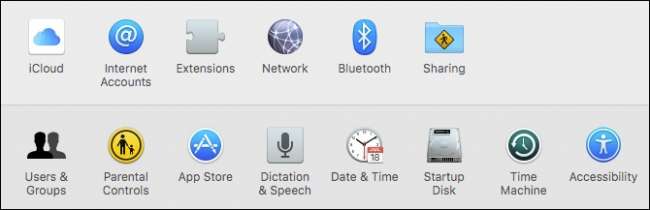
Στις προτιμήσεις iCloud, θα δείτε δύο μισά. Το αριστερό μισό σας επιτρέπει να έχετε πρόσβαση στα στοιχεία του λογαριασμού σας και να ρυθμίζετε την κοινή χρήση οικογένειας ή να αποσυνδεθείτε.
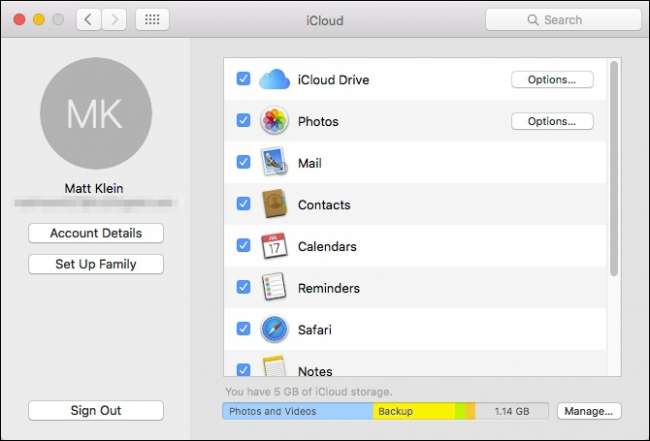
Κάντε κλικ στο Λεπτομέρειες λογαριασμού για να αλλάξετε το όνομα, την επαφή, την ασφάλεια και τα στοιχεία πληρωμής σας και να καταργήσετε συσκευές που είναι συνδεδεμένες στο λογαριασμό σας iCloud.
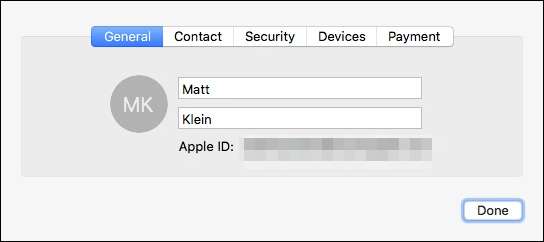
Επιστροφή στην κύρια σελίδα, το δεξιό τμήμα του παραθύρου εμφανίζει τις πολλές επιλογές συγχρονισμού iCloud για τον λογαριασμό σας. Ας δούμε το καθένα και να μιλήσουμε για τις επιπτώσεις τους.
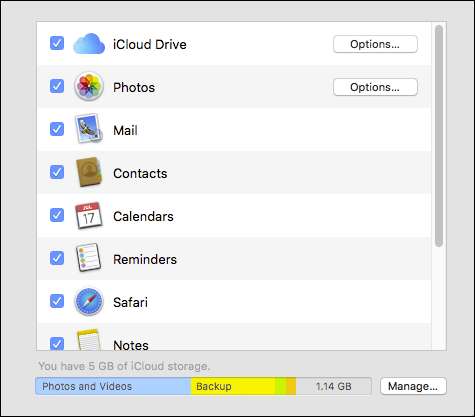
Αρχικά, υπάρχει η επιλογή iCloud Drive, η οποία θα αποθηκεύει μια ποικιλία εγγράφων και δεδομένων στο iCloud. Κυριότερα από αυτά είναι τα TextEdit, iMovie, Pages, καθώς και τυχόν εφαρμογές τρίτων που χρησιμοποιούν τη μονάδα iCloud. Μπορείτε να κάνετε κλικ στο κουμπί Επιλογές για να δείτε ποιες εφαρμογές μπορούν να αποθηκεύσουν δεδομένα στη μονάδα iCloud και να απενεργοποιήσουν όσες καταλαμβάνουν πολύ χώρο.
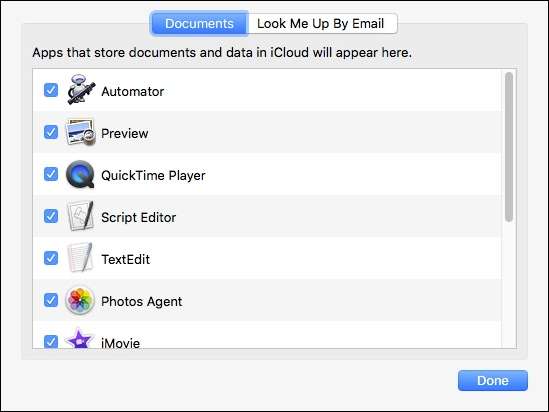
Έχουμε μίλησε επί μακρόν για τη βιβλιοθήκη φωτογραφιών iCloud , οπότε δεν θα αναφερθούμε σε πολλές λεπτομέρειες εδώ, αλλά αρκεί να πούμε, μπορείτε επίσης να κάνετε κλικ στο κουμπί Επιλογές δίπλα στις Φωτογραφίες για να ελέγξετε ποια δεδομένα φωτογραφιών συγχρονίζονται με το iCloud, αν όχι καθόλου.
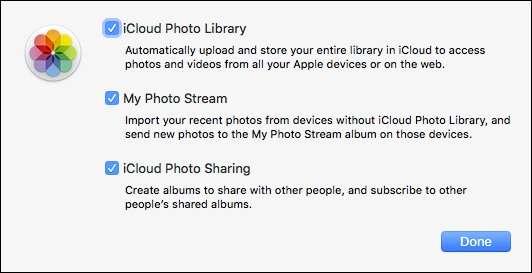
Τα υπόλοιπα δεδομένα που είναι αποθηκευμένα στο iCloud περιλαμβάνουν:
Ταχυδρομείο : Με το συγχρονισμό της αλληλογραφίας σας, οποιεσδήποτε αλλαγές κάνετε σε μία συσκευή θα αντικατοπτρίζονται σε άλλη. Αυτό δεν διαφέρει από οποιοδήποτε από τα υπόλοιπα στοιχεία. Έτσι, εάν συνθέσετε ένα μήνυμα αλληλογραφίας στο iPhone σας και το στείλετε, μπορείτε να το βρείτε στη συνέχεια στο Mac σας στο φάκελο "Απεσταλμένα" και ούτω καθεξής.
Επαφές : Αυτό θα συγχρονίσει όλες τις επαφές που έχετε αυτήν τη στιγμή στο iPhone, το iPad ή το Mac σας. Τυχόν αλλαγές ή προσθήκες που κάνετε προφανώς θα αναπαραχθούν αλλού.
Ημερολόγια : Εάν κάνετε μια εκδήλωση ή προγραμματίσετε ένα ραντεβού, θα εμφανιστεί στις άλλες συσκευές σας.
Υπενθυμίσεις : Έχουμε μιλήσει για Υπενθυμίσεις στο παρελθόν , ίσως θελήσετε να το διαβάσετε για περισσότερες πληροφορίες. Περιττό να πούμε, ο συγχρονισμός των υπενθυμίσεών σας είναι ένας πολύ καλός τρόπος για να βεβαιωθείτε ότι δεν ξεχνάτε πράγματα όταν είστε έξω.
Σαφάρι : Μπορεί να είναι απογοητευτικό να μην έχετε μαζί σας όλους τους σελιδοδείκτες και το ιστορικό περιήγησής σας. Ευτυχώς, εάν συγχρονίσετε το Safari με το iCloud, όλα θα παραμείνουν ίδια ανεξάρτητα από τη συσκευή Apple που χρησιμοποιείτε.
Σημειώσεις : Όλοι έχουμε εκείνες τις στιγμές λαμπρότητας όπου πρέπει να το σημειώσουμε. Δυστυχώς, αν ξυπνήσετε ξαφνικά τη νύχτα και σβήσετε μια σημείωση στον υπολογιστή, ίσως να μην την έχετε μαζί σας όταν θέλετε να την ανακαλέσετε την επόμενη μέρα. Συγχρονίζοντας τις Σημειώσεις στο iCloud, μπορείτε να είστε σίγουροι ότι η ιδιοφυΐα σας θα ταξιδέψει μαζί σας όπου κι αν πάτε.
Μπρελόκ : Σε αντίθεση με τα άλλα, τα οποία είναι αναμφίβολα χρήσιμα, ίσως θελήσετε να σκεφτείτε για λίγο αυτό. Το Keychain διατηρεί βασικά όλους τους κωδικούς πρόσβασης σε ένα μέρος.

Είναι απίστευτα βολικό αν μπορείτε να πληκτρολογήσετε τον κωδικό πρόσβασης Wi-Fi και να τον εμφανίσετε αμέσως σε οπουδήποτε αλλού, οπότε μακροπρόθεσμα αξίζει να διατηρήσετε αυτό το στοιχείο ενεργοποιημένο.
Βρείτε το Mac μου : Η απώλεια του Mac σας θα ήταν τρομερή, γι 'αυτό μόλις συγχρονίσετε τα δεδομένα "Find My Mac", μπορείτε εύκολα να εντοπίσετε ένα χαμένο ή κλεμμένο Mac, επειδή όλες οι πληροφορίες που χρειάζεστε θα είναι ήδη στο iPhone ή στο iPad σας.
Χρήση του iCloud στο iPhone ή το iPad σας
Μπορείτε να πραγματοποιήσετε τις ίδιες προσαρμογές στο συγχρονισμό και την κοινή χρήση iCloud στο iPhone ή το iPad πατώντας το ανοιχτό "iCloud" από τις ρυθμίσεις της συσκευής σας.
Στην κορυφή, θα δείτε το όνομά σας και τη διεύθυνση ηλεκτρονικού ταχυδρομείου στην οποία έχει ρυθμιστεί το iCloud. Μπορείτε να πατήσετε το όνομά σας για να ανοίξετε περαιτέρω ρυθμίσεις, τις οποίες θα εξετάσουμε σε λίγο.

Μετακινηθείτε προς τα κάτω σε αυτήν τη σελίδα ρυθμίσεων iCloud και θα δείτε ότι, όπως και σε Mac, μπορείτε να ενεργοποιήσετε ή να απενεργοποιήσετε διαφορετικές λειτουργίες iCloud.
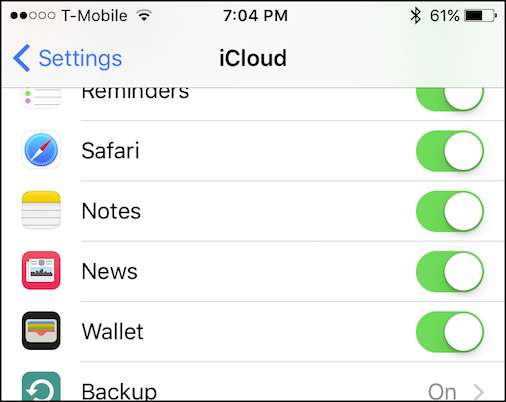
Αφιερώστε λίγο χρόνο για να δείτε τις ρυθμίσεις του iCloud Drive. Μπορείτε να το απενεργοποιήσετε ή να το ενεργοποιήσετε με ένα απλό πάτημα και να επιλέξετε αν θέλετε να το δείτε στην αρχική οθόνη.
Επιπλέον, μπορείτε να δείτε μια λίστα εφαρμογών που επιτρέπουν στους χρήστες να σας αναζητούν από τη διεύθυνση ηλεκτρονικού ταχυδρομείου σας. Μπορείτε να το ενεργοποιήσετε ή να το απενεργοποιήσετε για οποιεσδήποτε εφαρμογές θέλετε.
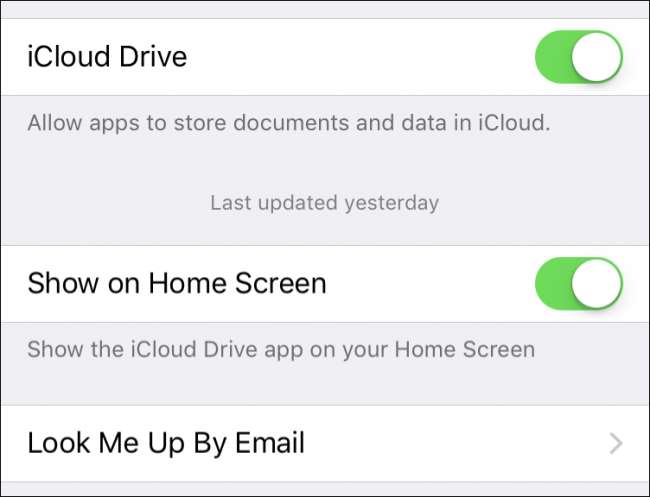
Κάτω από αυτό, υπάρχει μια λίστα με συγκεκριμένες εφαρμογές που μπορούν να χρησιμοποιήσουν το iCloud Drive για την αποθήκευση αρχείων. Εάν βρίσκεστε σε χαμηλό χώρο αποθήκευσης ή απλά δεν θέλετε μια εφαρμογή να χρησιμοποιεί το iCloud Drive, τότε μπορείτε να τα απενεργοποιήσετε εδώ.
Μπορείτε επίσης να σβήσετε το στοιχείο "Χρήση δεδομένων κινητής τηλεφωνίας". Αυτό διασφαλίζει ότι το iCloud Drive δεν τρώει το πολύτιμο όριο δεδομένων σας.
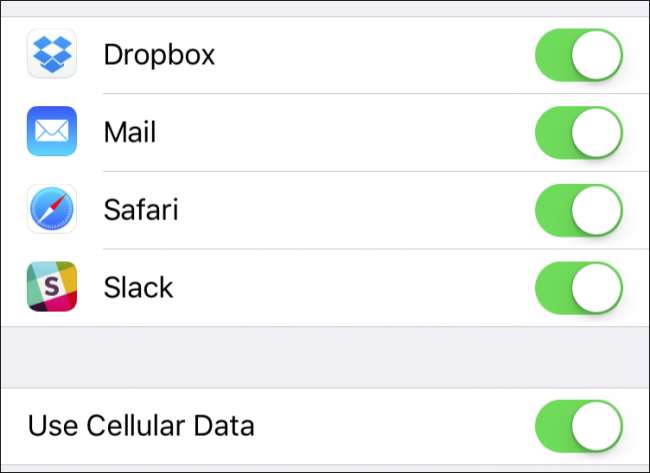
Κάτω από τις ρυθμίσεις φωτογραφιών, υπάρχει ο διαρκώς παρών κύριος διακόπτης βιβλιοθήκης φωτογραφιών iCloud, ο οποίος σας επιτρέπει να απενεργοποιήσετε το όλο θέμα αν προτιμάτε.

Κάτω από αυτό, μπορείτε να επιλέξετε τη βελτιστοποίηση του χώρου αποθήκευσης iPhone, πράγμα που σημαίνει ότι οι φωτογραφίες και τα βίντεο στο iPhone (ή το iPad) θα μειωθούν αυτόματα σε μέγεθος, ώστε να μην καταλαμβάνουν πολύ χώρο στη συσκευή σας. Τα πρωτότυπα, εν τω μεταξύ, θα διατηρηθούν στο iCloud Drive σας.
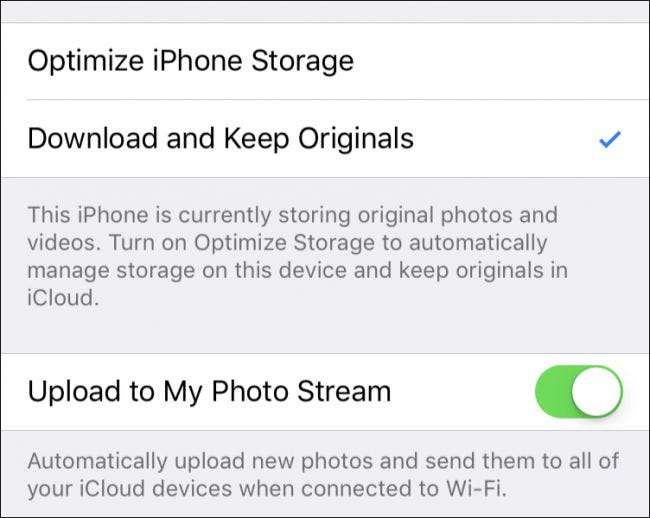
Ένα άλλο στοιχείο ενδιαφέροντος είναι οι επιλογές "Μεταφόρτωση φωτογραφιών έκρηξης", πράγμα που σημαίνει ότι αν τραβήξετε φωτογραφίες έκρηξης (πατήστε και κρατήστε πατημένο το κουμπί μείωσης έντασης), όλα αυτά θα μεταφορτωθούν στη ροή φωτογραφιών σας. Λάβετε υπόψη ότι η μεταφόρτωση όλων των φωτογραφιών σας θα μπορούσε να είναι σημαντική και να καταλάβετε πολύ χώρο, επομένως ίσως θέλετε να το απενεργοποιήσετε.
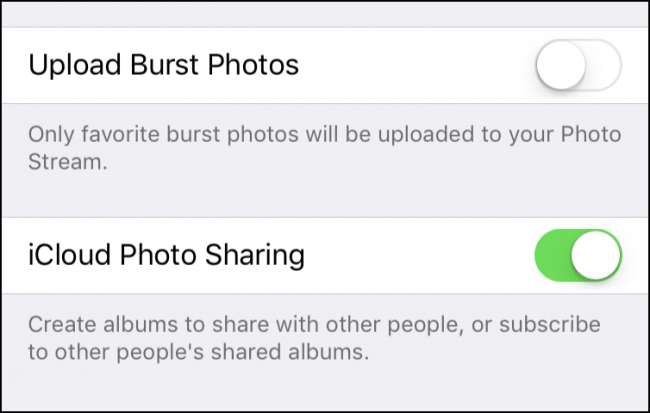
Η τελευταία επιλογή εδώ είναι να χρησιμοποιήσετε το iCloud Photo Sharing, το οποίο σημαίνει ότι μπορείτε να μοιραστείτε άλμπουμ με άλλους και να εγγραφείτε και στο δικό τους.
Ρυθμίσεις iCloud σε iOS
Από την κύρια οθόνη ρυθμίσεων iCloud, πατήστε στο όνομά σας για να δείτε τις ρυθμίσεις λογαριασμού iCloud. Εδώ μπορείτε να αλλάξετε τα στοιχεία επικοινωνίας, τον κωδικό πρόσβασης και την πιστωτική σας κάρτα που σχετίζονται με το Apple ID σας. Αλλά το πιο ενδιαφέρον χαρακτηριστικό εδώ είναι η ενότητα «Συσκευές».
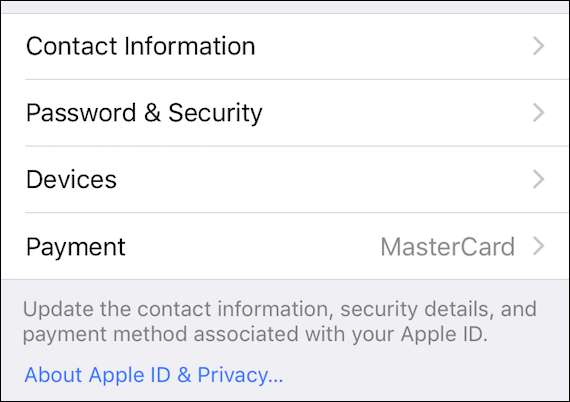
Εάν κοιτάξετε τις ρυθμίσεις συσκευών, όπως ακριβώς και με τις ρυθμίσεις Mac, μπορείτε να δείτε όλες τις συσκευές που έχετε συνδέσει με το λογαριασμό σας iCloud, να δείτε το μοντέλο, την έκδοση, τον σειριακό αριθμό και ακόμη και να τον καταργήσετε από τον λογαριασμό σας.
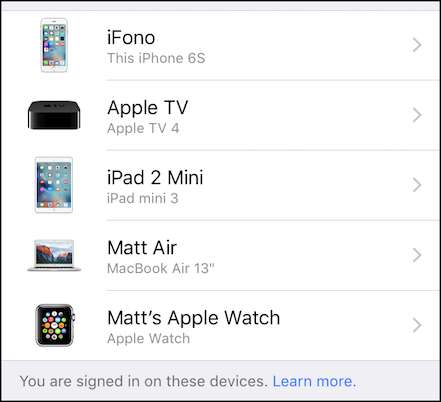
Όπως και στο Mac, οι ρυθμίσεις iCloud του iOS σάς επιτρέπουν να προσαρμόσετε τις προτιμήσεις συγχρονισμού σας στις εφαρμογές και τις υπηρεσίες που χρησιμοποιείτε περισσότερο (ή δεν χρησιμοποιείτε καθόλου).
Είναι επίσης καλό να θυμάστε ότι αν βρείτε κάτι δεν συγχρονίζεται όπως αναμένεται, βεβαιωθείτε ότι δεν έχετε απενεργοποιήσει κατά λάθος τη λειτουργία σε κάποιο σημείο.
Προφανώς, μπορείτε να απενεργοποιήσετε κάθε μία ή ακόμα και όλες αυτές τις λειτουργίες ανάλογα με τις ανάγκες και τις προτιμήσεις σας. Πιστεύουμε ότι είναι όλα πολύτιμα και εξοικονομούν τόνους χρόνου και προσπάθειας, αλλά και πάλι, εάν δεν χρησιμοποιείτε Υπενθυμίσεις, Σημειώσεις ή οποιαδήποτε άλλη από τις εφαρμογές της Apple, ίσως αξίζει να τις απενεργοποιήσετε. Και αν ξεκινήσετε να εξαντλείται ο χώρος στο iCloud, θα μπορούσε να βοηθήσει η απενεργοποίηση του συγχρονισμού για μερικές εφαρμογές.







